ConnectAndroid 移动设备
可以将 Android 设备连接到 UFT Mobile 服务器或连接器计算机。
初始设备配置
首次连接设备时,需要在要连接到 UFT Mobile 的每个设备上执行几个步骤。设置初始连接后,设备将“即插即用”。
- 检查您的设备是否受支持UFT Mobile 支持。
- 启用”开发人员选项“。通常,在大多数具有Android.2和更高版本的设备上,可以通过导航到”设置>关于电话“并轻按”内部版本数量“三次来执行此操作。
在“开发者选项”下,启用以下选项:
- ”保持睡眠“
- ”USB调试“
- ”允许模拟位置“
要在使用Android.0及更高版本时启用GPS模拟,请在将设备连接到 UFT Mobile 后将模拟位置个应用程序设置为 ”UFTM Agent“。”(设置>开发者选项>选择模拟位置个应用程序)“。如果出于任何原因重新安装代理,则需要重复此步骤。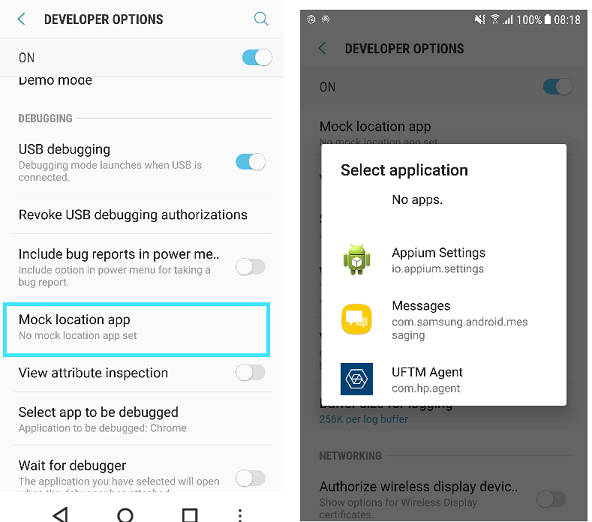
- 在“开发人员选项”下,禁用”通过USB验证个应用程序“ (在Android.20及更高版本中可用)。
- 启用的其他设置:
- 在”设置>显示“中,选择”自动旋转屏幕“。
- 如果在测试期间模拟GPS事件,请通过在”设置>位置>模式“中启用 ”GPS only“,防止与WiFi /3G /LTE中的实际位置发生冲突。
- 如果测试的个应用程序需要,请确保有活动Internet连接。
连接设备到 UFT Mobile
个设备可以连接到 UFT Mobile 服务器或连接器计算机。如果要将设备连接到连接器计算机,请参见 安装 Windows 计算机上的连接器、安装 Mac 计算机上的连接器 或 安装连接器在 Linux 计算机上 计算机。
连接设备之前,清除使用以前版本的 UFT Mobile 安装的所有个应用程序的设备。
将设备连接到 UFT Mobile 服务器:
- 使用 USB 电缆将设备连接到服务器计算机。
”注意:“开启某些设备,当您通过 USB 连接该设备时,将打开一条安全消息,要求您允许 USB 调试或信任连接的计算机。接受警告。
已连接的设备上安装了多个个应用程序和包括以下内容的服务:
- 远程查看器的服务
- 代理应用程序
设备上还配置了数量设置。
- 请等待,直到设备上运行代理。如果自动连接代理失败,请参见 Android 设备故障排除。
Android 设备故障排除
(missing or bad snippet) 另请参见:
另请参见:













